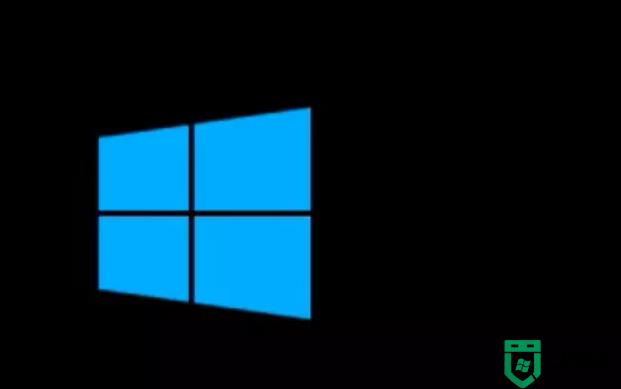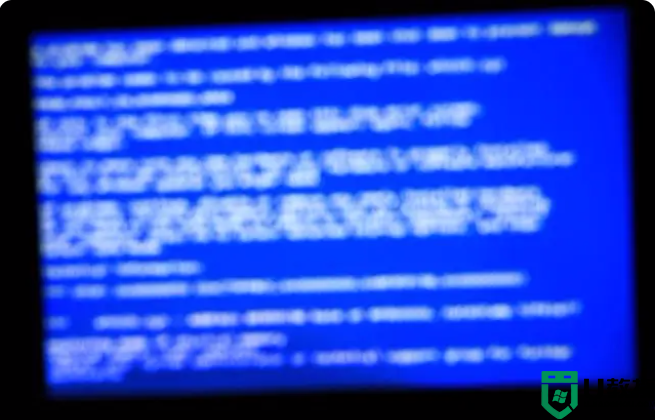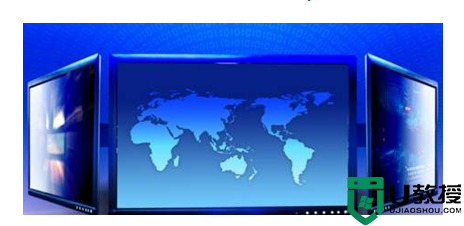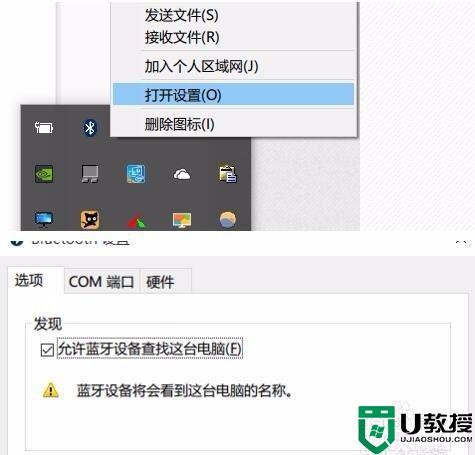win10频繁蓝屏哭脸提示重启怎么解决
时间:2022-01-18作者:zhong
在电脑上,我们都会遇到系统蓝屏的情况,大多是硬件或者系统文件错误导致,也有的是程序冲突或是病毒,最近就有win10系统用户就频繁的遇到蓝屏哭脸提示重启,不能完全解决,那么win10频繁蓝屏哭脸提示重启怎么解决呢,下面小编给大家分享解决该问题的方法。
推荐系统:win10旗舰版下载
解决方法:
1、按下开机键强制关机,再按下开机键,出现窗口按下开机键强制关机.。

2、修复检测完毕,点击"查看高级修复选项",点击疑难解答选项。
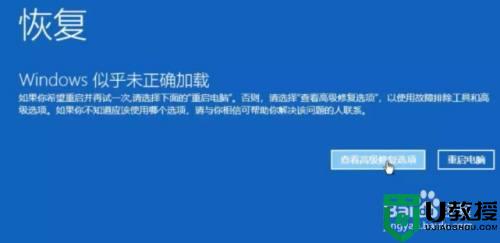

3、选择重置此电脑,因为原来的win10系统已经坏了,所以在这一步里选择删除所有内容。


4、选择第一项,重置电脑,完成后就可以正常使用了。
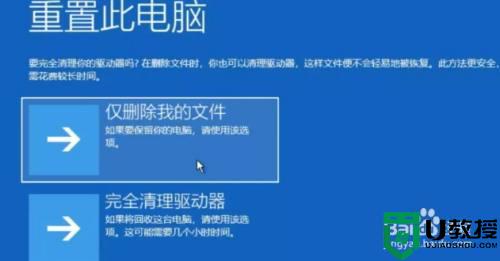
以上就是win10频繁蓝屏哭脸提示重启的解决方法,不知道该怎么办的,可以按上面的方法来进行解决。